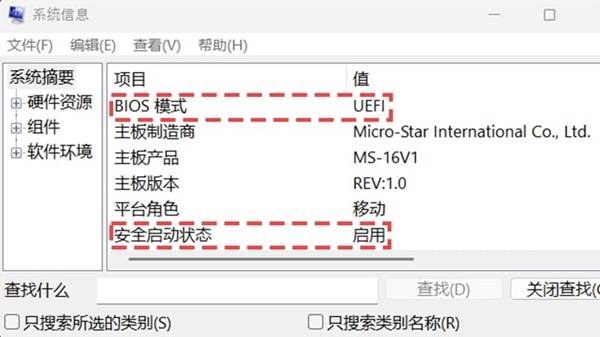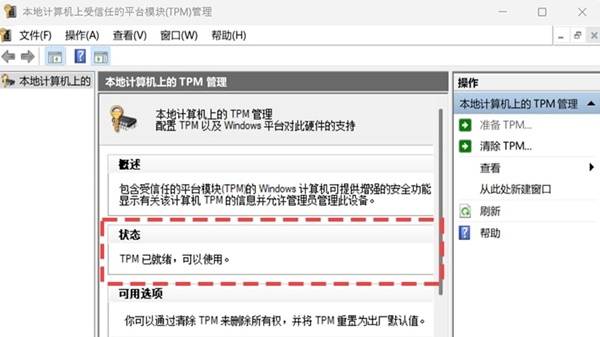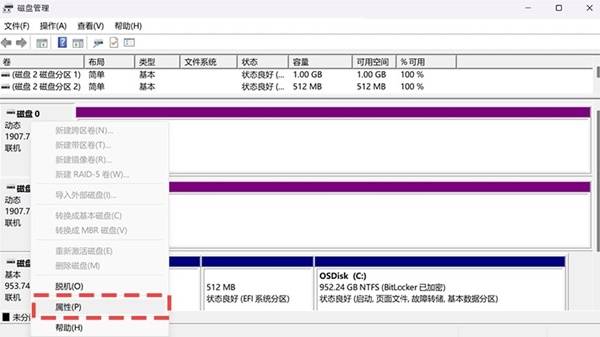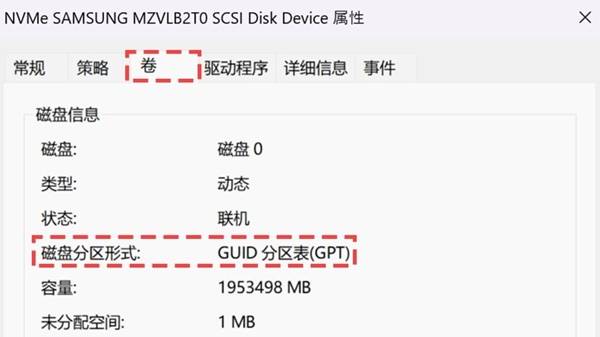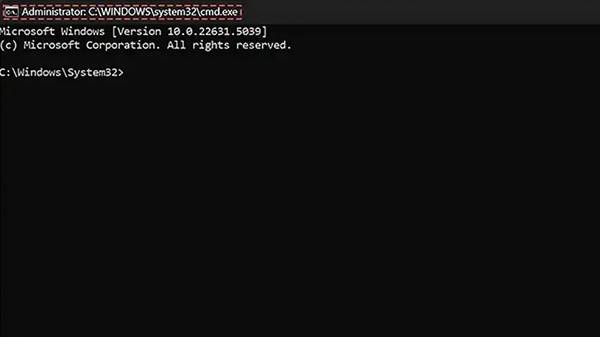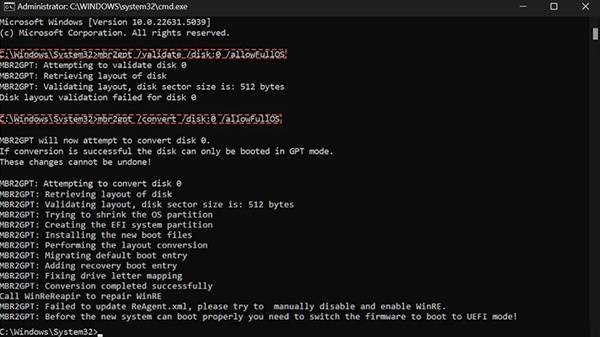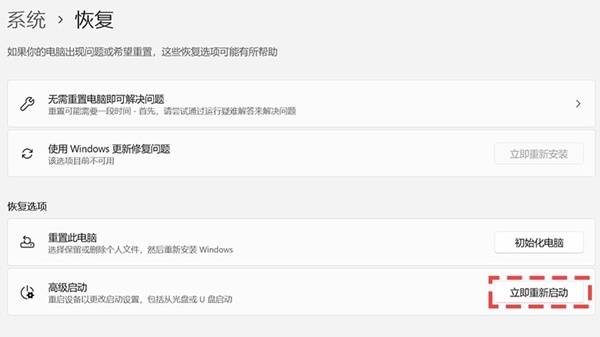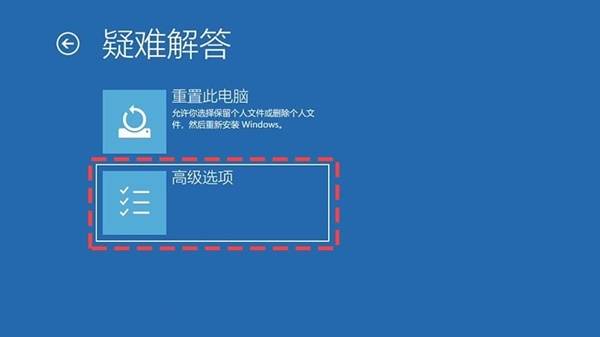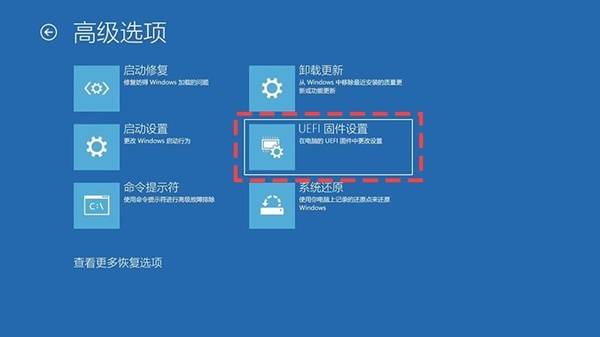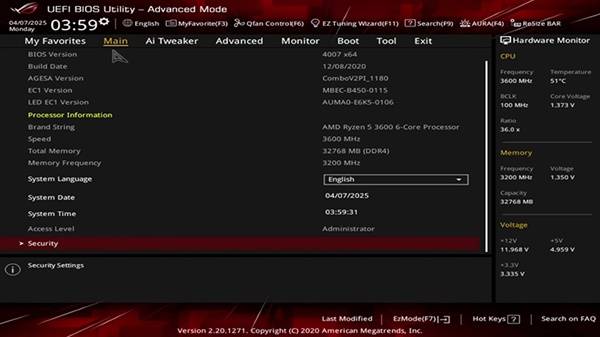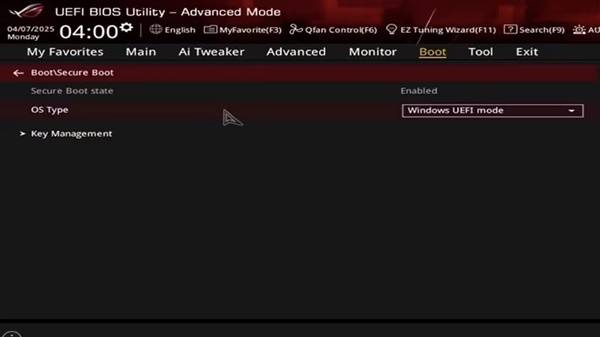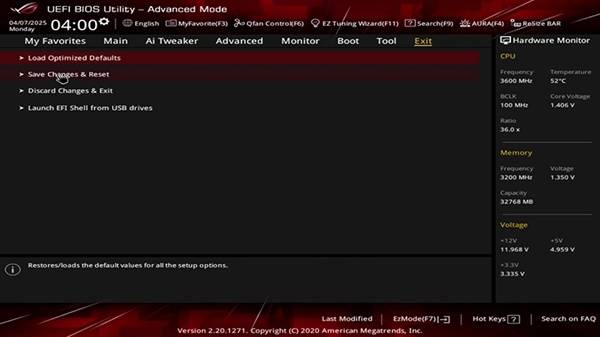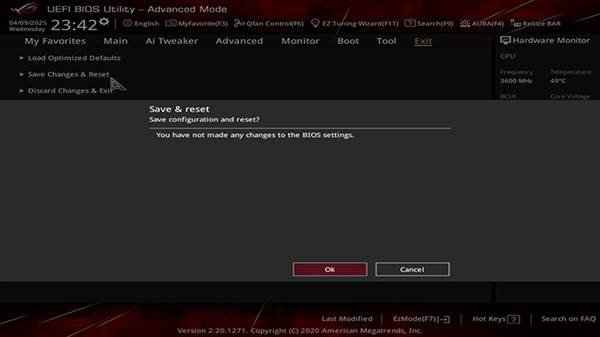《战地6》PC官方安全启动教程 战地6打不开怎么办
第1页:
展开《战地6》即将正式发售,本作在启动游戏上要求玩家们必须安全启动才能够打开游戏,想要知道如何操作的玩家请看下面带来的《战地6》PC官方安全启动教程,希望能够帮助大家。
了解关于安全启动的信息。这是一项重要的安全功能,是游玩部分 EA 游戏所必需的要求。
一些 EA 游戏需要安全启动,这是 Windows 10 和 Windows 11 的安全功能,可确保您的 PC 在启动时仅加载安全的软件。 安全启动可以让 EA 反作弊系统 Javelin 支持的游戏检测并移除具有不良行为的内容,从而减少作弊,为玩家带来更好的游戏体验。
按照以下步骤在您的电脑上启用安全启动。Windows 10 和 Windows 11:
1.按住“Windows” 键 +“R”。这将打开运行窗口。
2.输入“msinfo32”并选择回车键或“确定”。
3.在打开的“系统信息”窗口中,选择“系统摘要”。
4.向下滚动以查看这些数值:
BIOS 模式值应为 UEFI
安全启动状态值应为开启。
如果安全启动状态显示为关闭,我们需要检查 BIOS 模式,然后启用它。
如果安全启动状态不受支持,请查看主板制造商的规格说明或手册,查看是否支持安全启动。
如果 BIOS 模式显示为 UEFI,那么您可以继续操作以启用安全启动。
如果 BIOS 模式 显示为传统,您需要检查您的 Windows 磁盘是 MBR 还是 GPT 格式。
注意:必须正确设置您的 Windows 安装驱动器才能支持安全启动。安全启动需要使用 GPT(GUID 分区表)而不是 MBR(主引导记录)。
提醒:本文是通用指南,可能与您电脑的具体步骤有所不同。如果您不习惯进入并更新 BIOS 设置,建议您联系专业人士或制造商的客户支持。错误配置 BIOS 设置可能会导致电脑出现问题,甚至无法启动。我们强烈建议在更改任何 BIOS 设置前,先查阅电脑或主板制造商提供的相关支持资料。如果您更改 BIOS 设置造成任何问题,EA 概不负责。
让我们检查一下安全启动的要求,TPM 2.0 是否已启用,并确保 Windows 磁盘是 GPT 格式,而不是 MBR 格式。如果您已经完成这些步骤,您可以直接跳到后面的启用安全启动部分。
请记住,每个制造商都不一样,在按照本文中的步骤操作时,如果您的 PC 与我们的说明不符,请随时利用制造商的支持资源。以下是一些制造商指南的链接:
安全启动、TPM 2.0 和 UEFI BIOS:宏基安全启动桌面 / Acer 安全启动笔记本电脑
安全启动:戴尔安全启动
安全启动:华硕安全启动
安全启动、TPM 2.0 和 UEFI BIOS:ASRock 安全启动
安全启动、TPM 2.0 和 UEFI BIOS:如何修复安全启动和 TPM 2.0
安全启动:戴尔安全启动
安全启动:技嘉安全启动
搜索安全启动、TPM 2.0 或 UEFI BIOS:惠普支持
安全启动:联想安全启动
安全启动:MSI 安全启动
安全启动:点击进入
1.同时选择“Windows”键和“R” 来调出“运行 Windows”。
2.输入“tpm.msc”并选择回车键。
3.选中“状态”复选框,查看 TPM 是否可供使用。如果已准备好使用,是时候检查您的 Windows 磁盘是 MBR 还是 GPT。
4.如果 TPM 尚未准备好,请向制造商了解如何在您的设备上正确启用 TPM。
1.同时选择 “Windows”键 和 “X”,然后选择“磁盘管理”。
2.找到标有 OSDisk(C:) 的磁盘,在左侧栏上点击右键,选择“属性”。
3.在弹出的“属性”窗口中,选择“卷”选项卡。
4.找到“分区样式”。
如果显示 GUID 分区表(GPT),则无需任何作。
如果显示为 MBR,则继续下一步。 仅在“分区样式”显示 MBR 时转到第 5 步。如果显示 GPT,您已经准备好启用安全启动。
5.选择“Window”和“R”,然后输入“powershell”并按“Ctrl + Shift + Enter”,打开管理员命令提示符。
确保管理员命令提示符显示为管理员,然后输入“mbr2gpt /validate /disk:0 /allowfullOS”并按回车。命令中的 disk:0 部分应与磁盘属性窗口中卷选项卡下列出的数字相匹配。
6.在同一个管理员命令提示符窗口中,输入命令“mbr2gpt/convert/disk:0/allowfullOS”,并按回车。
命令中的 disk:0 部分应与磁盘属性窗口中卷选项卡下列出的数字相匹配。
您可能需要将固件切换为启动到 UEFI 模式。这通常可通过 BIOS 设置来完成。如果您需要切换固件设置,请参考您电脑品牌或制造商的支持资源,获取详细的操作指南。现在您的 Windows 磁盘已设置为 GPT,BIOS 也已设置为 UEFI,您可以启用安全启动了。
在按照以下步骤操作之前,请确保 TPM 2.0 和 UEFI 要求已成功启用。
请记住,不同品牌和主板制造商的 BIOS 菜单可能与此处展示的画面有所不同,因此请务必参阅设备制造商的支持资料以了解具体情况。
1.选择“Windows”键并搜索“更改高级启动选项”。
2.在“高级启动”旁边选择“立即重启”。您的电脑将重新启动到“高级启动”。
3.选择“高级”选项。
4.选择“UEFI 固件设置”。
5.这将进入您的 BIOS,其界面应与以下类似,但不同制造商之间可能有所不同。
6.转到“Boot”选项卡,如果您难以找到正确的选项,许多 BIOS 都有搜索功能,您可以利用它找到正确的选项卡和设置。如上图所示,按 F9 可进行搜索。
7.安全启动状态应为“已启用”。
如果设置为“已禁用”,则将其更改为“已启用”。
注意:如果您无法修改该设置,您需要参考您的制造商指南。某些制造商可能要求您将安全启动密钥重置为出厂值,或启用 BIOS 管理员密码,然后才能更改设置。
8.操作系统类型应设置为 Window UEFI 模式。
9.前往“退出”选项卡,选择“保存更改并重置”。
10.在随之显示的确认对话框中,选择“确定”。
11.您的 PC 将在开启安全启动后重启。
启用安全启动后,再次尝试启动游戏。如果您已成功启用安全启动及其依赖项,则不再会收到要求您启用该功能的警告。在某些版本的 Windows 上,可能需要额外重启才能完全启用此功能。
更多相关内容请关注:战地6专区
责任编辑:铁板里脊歼灭者
- 《Hidden Cats in Spooky Town》官方正版下载
- 《百阳师》官方中文版下载
- 《万言堂代笔工房》官方中文版下载
- 《唱舞星计划》官方中文版下载
- 《数码宝贝世界:Next Order》官方正版下载
- 《银河文明4》官方中文版下载
- 《月球任务》官方中文版下载
- 《机甲战士5:氏族》官方中文版下载
-
 你好像片里无能的妻子 肉体出轨不敌火车出轨的囧图
你好像片里无能的妻子 肉体出轨不敌火车出轨的囧图
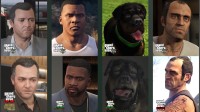 《三男一狗》3主角DLC集齐!集体变老 只有他变年轻
《三男一狗》3主角DLC集齐!集体变老 只有他变年轻
-
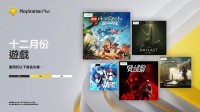 索尼:本月港服PS会免价值1420港币!你觉得值吗?
索尼:本月港服PS会免价值1420港币!你觉得值吗?
 《守望先锋》全新中国地图公布:这大学是985还是211?
《守望先锋》全新中国地图公布:这大学是985还是211?
-
 国产新作遭部分群体抵制!只因疑似制作人玩过黑神话
国产新作遭部分群体抵制!只因疑似制作人玩过黑神话
 圣诞季最大黑马!这台神秘游戏主机卖得比PS5还好
圣诞季最大黑马!这台神秘游戏主机卖得比PS5还好
- 榜一大哥崩溃了!曝抖音直播将禁止过度美颜 官方回应
- 网飞官宣827亿美元收购华纳!游戏工作室也拿到手
- 老隐形女:《神奇四侠》的裸戏曾让我感到"极度羞辱"
- 国产抗日FPS新作预告!7位主角16场真实战役
- 《全面战争:中世纪3》公布!已进入早期开发阶段
- C罗太幸福!未婚妻红色比基尼大秀肉感好身材
- 《神鬼寓言4》女主被爆改成美女!丰满好身材
- 妈妈的拼多多评价里全是自己 网友:网购最初的意义
- 好莱坞知名演员去世 曾出演真人快打、艺伎回忆录等
- Steam怎么下?蔡徐坤代言PUBG太成功!大量女粉求助